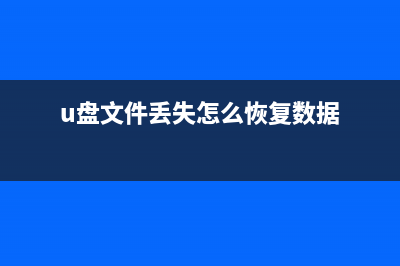win10系统无法更新正在暂停,将暂停更新直到2018/?1/?2 为止的法子 (widows10无法更新)
整理分享win10系统无法更新正在暂停,将暂停更新直到2018/?1/?2 为止的法子 (widows10无法更新),希望有所帮助,仅作参考,欢迎阅读内容。
内容相关其他词:Win10系统无法更新,Win10系统无法更改分辨率,window10无法更新怎么办,widows10无法更新,w10系统无法更新,Win10系统无法更新,Win10系统无法更新,Win10系统无法更新,内容如对您有帮助,希望把内容链接给更多的朋友!
2、在注册表左侧依次展开:HKEY_LOCAL_MACHINE\SOFTWARE\Policies\Microsoft\Windows\WindowsUpdate,在AU选中的情况下,看右侧是否存在项目NoAutoUpdate(Dword项目),看下键值是多少,将其修改为0 3、然后查看一下下面的位置: HKEY_LOCAL_MACHINE\SOFTWARE\Microsoft\PolicyManager\default\Update\DeferFeatureUpdatePeriodInDays HKEY_LOCAL_MACHINE\SOFTWARE\Microsoft\PolicyManager\default\Update\DeferQualityUpdatePeriodInDays HKEY_LOCAL_MACHINE\SOFTWARE\Microsoft\PolicyManager\default\Update\DeferUpdatePeriod这三个项目选中后,其注册表列表中会有Dword项Value,建议确定一下它的值现在是否不为0。如果是,尝试设置修改为1后,重启一下计算机,看下情况。*作之前现将注册表进行备份,防止修改错误恢复使用。如果是win专业版可参考下面方法进行设置:1、按下win+R后输入gpedit.msc,打开组策略;2、在左侧找计算机配置-管理模板-Windows组件-Windows更新-延迟Windows更新;3、这个目录里可能会存在两个策略,检查这两个策略现在的启用情况和设置情况。如果现在策略已经被启用,需要查看一下当前设置的是延迟X天后接受更新还是暂停更新。可以尝试将两个策略全部手动禁用掉,再看下WindowsUpdate的情况。通过以上*作即可解决无法更新更新停止的问题了。 上面就是关于win*无法更新正在暂停,将暂停更新直到/?1/?2为止的怎么修理还有不会的朋友可以按照上面的步骤来解决,相信可以帮助到大家。标签: widows10无法更新
本文链接地址:https://www.iopcc.com/jiadian/63104.html转载请保留说明!